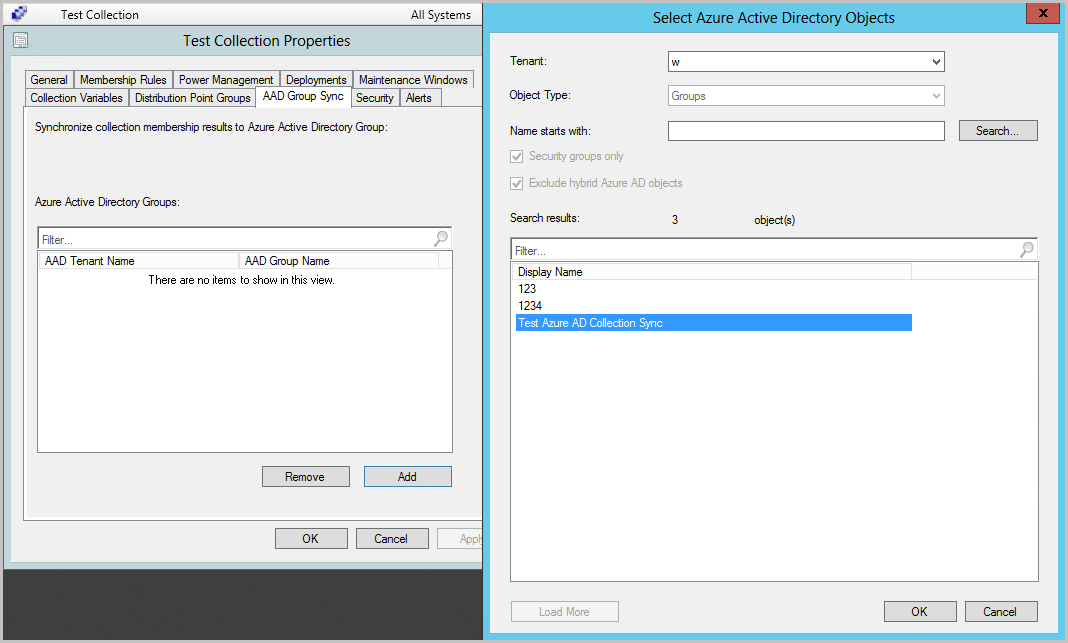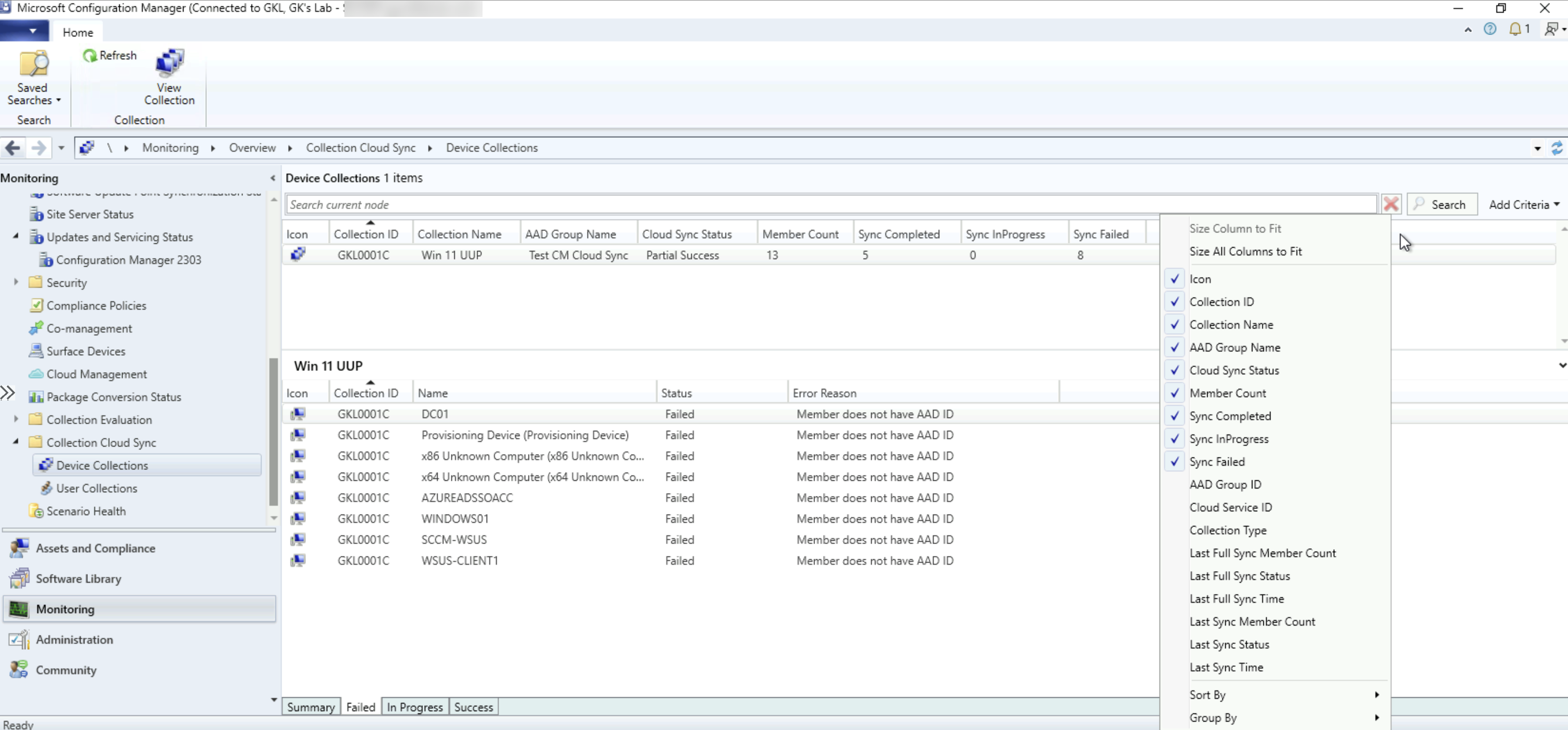如何將集合成員同步到 Microsoft Entra 群組
您可以將集合成員資格同步處理至 Microsoft Entra 群組。 此同步處理可讓您根據集合成員資格結果建立 Microsoft Entra 群組成員資格,以使用雲端中現有的內部部署群組規則。 您可以同步處理裝置或使用者集合。 只有具有 Microsoft Entra ID 記錄的資源會反映在 Microsoft Entra 群組中。 同時支援已加入 Microsoft Entra 的 Microsoft Entra 和已加入 Microsoft Entra 的裝置。 集合成員資格的同步處理是從 Configuration Manager 到 Microsoft Entra ID 的單向程式。 在理想情況下,Configuration Manager 應該是管理目標 Microsoft Entra 群組成員資格的授權單位。
同步處理可以是完整或累加的,而且其行為稍有不同:
完整同步處理:在啟用之後的第一次同步處理時發生。 您可以選取集合,然後從功能區選擇 [ 同步成員資格 ],強制執行完整同步處理。 完整同步處理會覆寫 Microsoft Entra 群組的成員。
累加式同步處理:每隔 5 分鐘發生一次。 在 Microsoft Entra ID 中所做的變更不會反映在 Configuration Manager 集合中,但 Configuration Manager 不會覆寫這些變更。
範例同步處理案例:
- 從 Microsoft Entra ID 建立名為 的
Group1群組,並新增DeviceA、DeviceB和DeviceC。- 在理想的情況下,不會從 Microsoft Entra ID 新增對象,因為 Configuration Manager 應該管理群組成員資格。
- 從 Configuration Manager 建立名為 的
Collection1集合,然後新增DeviceB、 和DeviceC。 - 啟用 對的
Collection1同步處理Group1。 - 第一個同步處理是完整同步處理,因此,
Group1現在包含DeviceB、 和DeviceC。DeviceA已在完整同步處理期間從群組中移除。 - 從
Collection1移除DeviceC並等候累加式同步處理。 Group1現在只DeviceB包含 。- 從 Microsoft Entra ID,新增
DeviceD並Group1等候累加式同步處理。 Group1現在包含DeviceB與DeviceD。- 從 Configuration Manager 中選取
Collection1,然後從功能區選擇 [同步處理成員資格 ],以強制執行完整同步處理。 Group1現在只包含DeviceB
Microsoft Entra 同步處理的必要條件
與 Microsoft Entra ID 整合以進行 雲端管理。在控制台的 [適用於雲端管理的 Azure 服務] 下,不得核取 [停用此租使用者的 Microsoft Entra 驗證] 選項,因為這會防止使用 Entra ID 驗證進行客戶端註冊。
已啟用 HTTPS 或 增強 HTTP 的管理點
所有系統集合的 存 取權
在 Microsoft Entra ID 中建立群組並設定擁有者
登入 Azure 入口網站。
流覽至 [Microsoft Entra ID>群組>][所有群組]。
選取 [新增群組],輸入 組名,然後選擇性地輸入 群組描述。
請確定 [成員資格] 類型 為 [已指派]。
選取 [擁有者],然後新增將在 Configuration Manager 中建立同步處理關聯性的身分識別。
提示
Microsoft Entra 租使用者的伺服器應用程式 (服務主體) 將是所建立 Microsoft Entra 群組的擁有者。
選 取 [建立 ] 以完成建立 Microsoft Entra 群組。
啟用 Azure 服務的集合同步處理
在 Configuration Manager 控制台中,移至 [ 系統管理 ] 工作區。 展開 [雲端服務],然後選取 [Azure 服務 ] 節點。
為您建立群組的 Microsoft Entra 租用戶選取雲端管理服務。 然後在功能區中,選取 [ 屬性]。
切換至 [ 集合同步處理] 索引 標籤,然後選取 [ 啟用 Azure 目錄群組同步] 選項。
選取 [確定 ] 以儲存設定。
啟用集合以進行同步處理
在 Configuration Manager 控制台中,移至 [ 資產與相容性 ] 工作區,然後選取 [ 裝置集合 ] 或 [ 使用者集合] 節點。
選取要同步處理的集合。然後在功能區中,選取 [ 屬性]。
切換至 [ 雲端同步] 索引 標籤,然後選取 [ 新增]。
如有必要,請將 租用戶 變更為您建立 Microsoft Entra 群組的位置。
在 [ 名稱開頭 為] 字段中輸入搜尋準則,然後選取 [ 搜尋]。 如果您將準則保留空白,搜尋會從租用戶傳回所有群組。 如果提示您登入,請使用您指定為 Microsoft Entra 群組擁有者的身分識別。
選擇目標群組,然後選取 [ 確定 ] 以新增群組。 再次選取 [確定 ] 以結束集合的屬性。
等候大約五到七分鐘,您才能在 Azure 入口網站中確認群組成員資格。 若要開始完整同步處理,請選取集合,然後在功能區中選取 [同步處理成員資格]。
使用 PowerShell
您可以使用 PowerShell 來同步處理集合。 如需詳細資訊,請參閱下列 Cmdlet 文章:
監視集合同步處理狀態
在 Configuration Manager 控制台中,移至 [監視 ] 工作區
選 取 [集合雲端同步 ],然後選取 [ 裝置集合 ] 或 [ 使用者集合] 節點。
檢視會列出已啟用雲端同步處理的所有集合和相關詳細數據。
以滑鼠右鍵按兩下資料行標頭,然後新增其他資料行以檢視詳細資訊。
按兩下每個集合時,您可以在底部索引標籤中檢視集合成員狀態。
成員會根據同步狀態進行分類 - 成功、失敗、進行中。
按兩下 [失敗] 索引標籤時,您可以找到每個成員失敗的原因。
預設資料列:
集合識別碼 – 集合的識別碼
集合名稱 – 集合的名稱
Microsoft Entra 群組識別符 – 已設定 Microsoft Entra 群組識別符
Microsoft Entra 組名 – 已設定 Microsoft Entra 組名
雲端同步狀態
成功:如果所有成員都同步處理為以 Microsoft Entra 群組為目標
部分成功:如果至少有一個成員同步至目標 Microsoft Entra 群組
失敗:如果所有成員都無法同步處理為以 Microsoft Entra 群組為目標
進行中:同步處理正在進行中。
成員計數 – 集合成員的計數
同步完成 – 成功同步處理的成員計數
同步輸入 – 擱置同步處理的成員計數
同步失敗 – 成員無法同步處理的計數
選擇性資料列:
雲端服務標識碼 – 用於雲端同步處理的 Azure 服務識別碼
集合類型 – 裝置或使用者) (集合類型
上次完整同步成員計數 – 上次完整同步處理期間同步的成員計數
上次完整同步處理狀態 – 上次完整同步處理週期的狀態
上次完整同步處理時間 – 上次完整同步處理周期的時間
上次同步處理成員計數 - 上次同步處理期間同步的成員計數
上次同步狀態 - 上次同步處理週期的狀態
上次同步處理時間 - 上次同步處理周期的時間
確認 Microsoft Entra 群組成員資格
前往 Azure 入口網站。
流覽至 [Microsoft Entra ID>群組>][所有群組]。
尋找您建立的群組,然後選取 [成員]。
確認成員反映 Configuration Manager 集合中的資源。 群組中只會顯示具有 Microsoft Entra 身分識別的資源。
意見反映
即將推出:我們會在 2024 年淘汰 GitHub 問題,並以全新的意見反應系統取代並作為內容意見反應的渠道。 如需更多資訊,請參閱:https://aka.ms/ContentUserFeedback。
提交及檢視以下的意見反映: